قصص انستغرام وسيلة رائعة لمشاركة أهم أحداث يومك مع متابعيك. يختار العديد من المستخدمين والمؤثرين مشاركة جزء أكبر من المحتوى الخاص بهم في القصص بدلاً من منشورات Instagram العادية. ومع ذلك، إذا كنت تحمّل العديد من القصص بانتظام، فقد يؤدي ذلك إلى تثبيط متابعيك من مشاهدتها.
إحدى الطرق لتوفير الوقت والجهد لمتابعيك هي استخدام الصور المجمعة لنشر صور متعددة في قصة واحدة. وبهذه الطريقة، لن يضطروا إلى المرور عبر قصص منفصلة متعددة لرؤية نفس المحتوى. سنعلمك في هذه المقالة كيفية إنشاء صورة مجمعة في قصة Instagram باستخدام الأدوات الموجودة في تطبيق Instagram وتطبيقات الطرف الثالث.
كيفية إنشاء مجموعة صور باستخدام الملصقات
توجد طرق متعددة لمشاركة الصور كصور مجمعة في قصص Instagram الخاصة بك. الطريقة الأولى والأكثر شيوعًا هي استخدام الملصقات. تتيح لك الملصقات تخصيص قصصك بشكل أكبر وإضافة الصور والصور والرسومات والرسوم المتحركة إلى مجموعتك. يمكنك أيضًا اختيار خلفية ملونة بسيطة لمجموعتك أو تحديد صورة خلفية من معرض هاتفك.
من المزايا الأخرى للملصقات أن Instagram لا يحد من عدد الملصقات التي يمكنك إضافتها إلى مجموعتك. هذه الطريقة متاحة لكل من مستخدمي Android وiOS.
لإنشاء صورة مجمعة باستخدام الملصقات، اتبع الخطوات الموضحة أدناه.
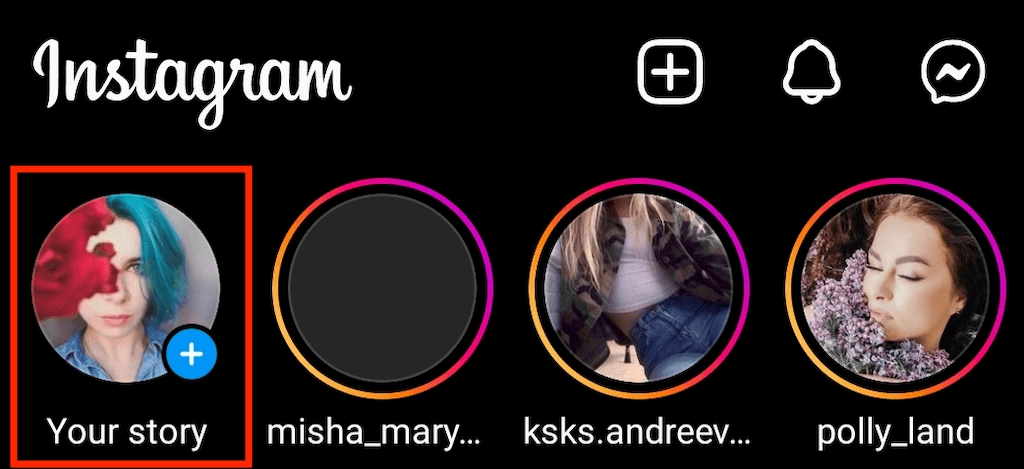
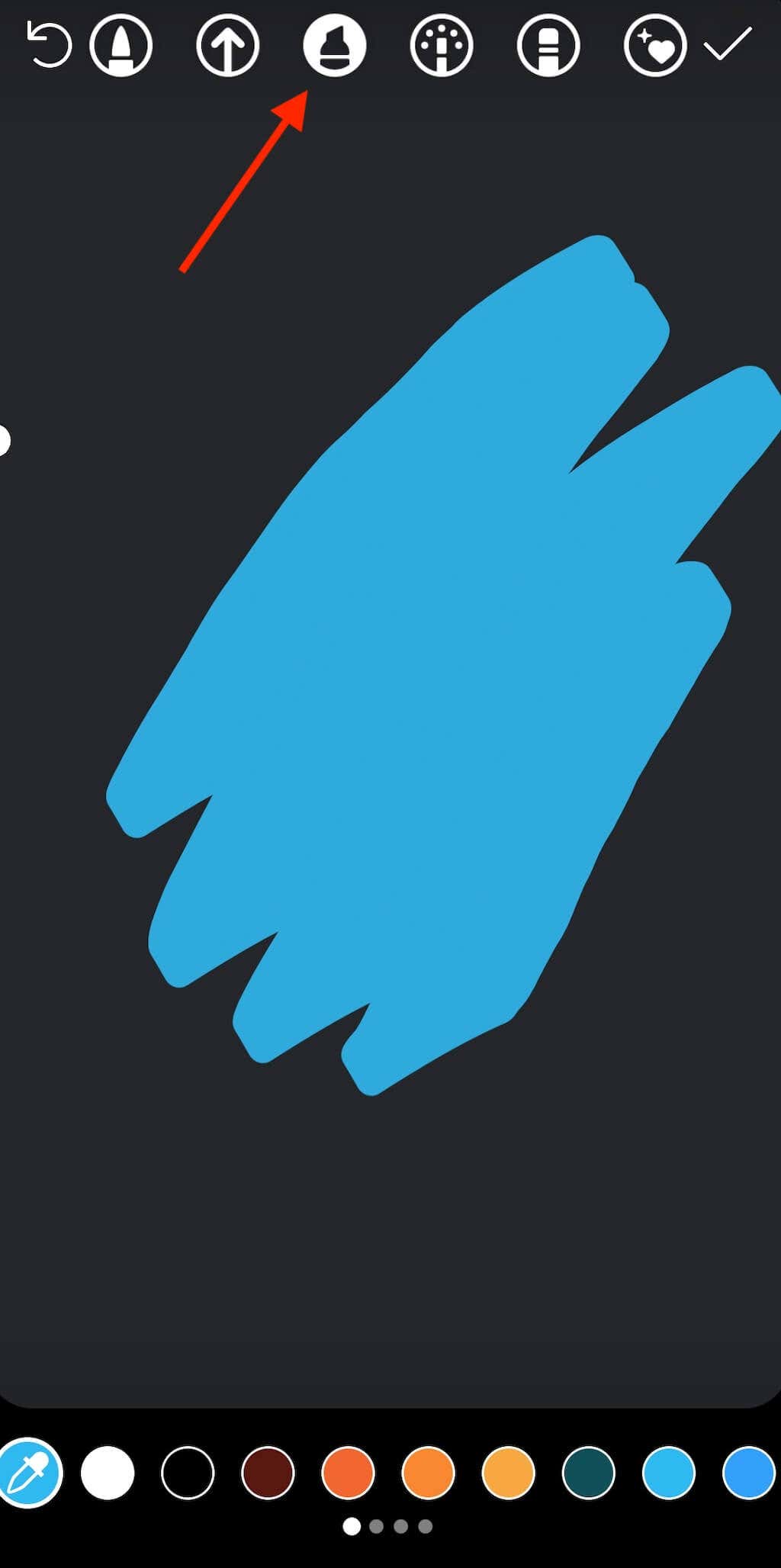
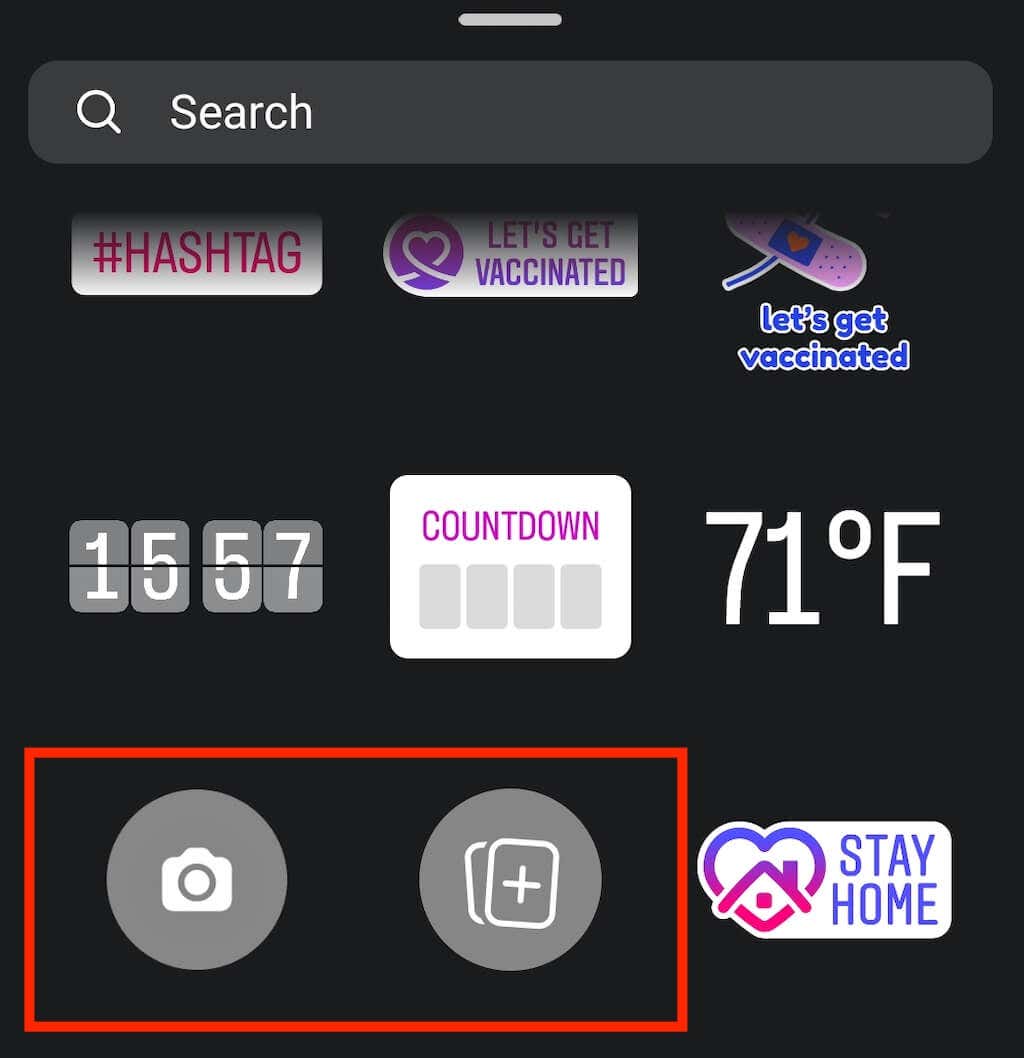
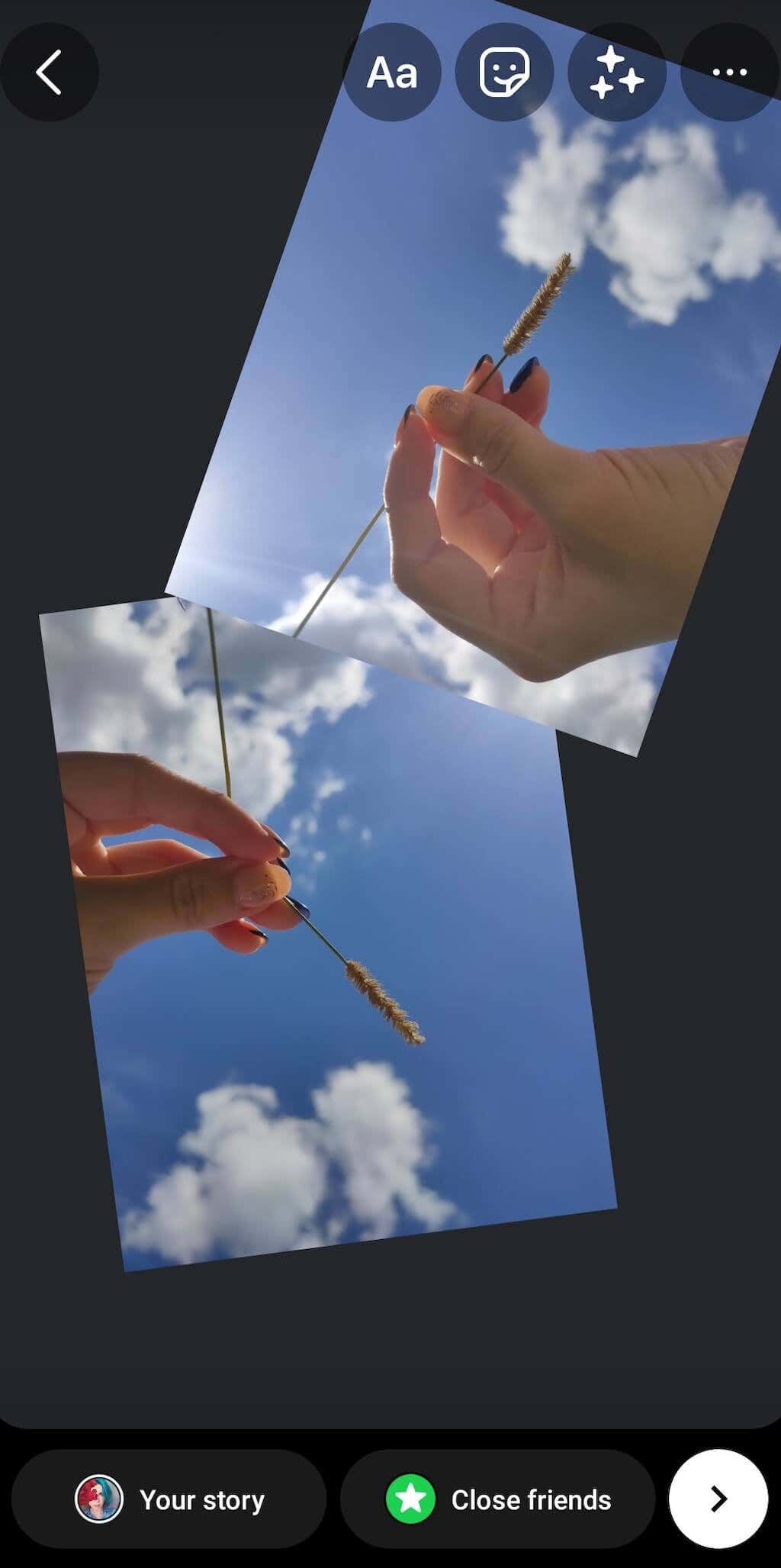

كيفية إنشاء صورة مجمعة باستخدام وضع التخطيط
يحتوي Instagram على ميزة التخطيطالتي يمكنك استخدامها لإنشاء مجموعة صور مجمعة بسهولة ومشاركتها كقصة على Instagram. يعد إنشاء مجموعة صور باستخدام Layout أسهل من استخدام الملصقات. ومع ذلك، فإن خيار التخطيط له حدوده.
أولاً، سيتعين عليك قص صورك لتناسب تخطيطًا مجمّعًا محددًا. لن تتمكن من تداخلها أو إضافة عدد غير محدود من الصور في وضع التخطيط. هناك خمسة تكوينات قياسية فقط يمكنك استخدامها، والتي تسمح لك بإضافة صورتين أو ثلاث أو أربع أو ست صور ووضعها على شاشتك بطريقة معينة.
إذا كنت تريد إنشاء مجموعة صور في قصة Instagram باستخدام ميزة التخطيط، فاتبع الخطوات أدناه.
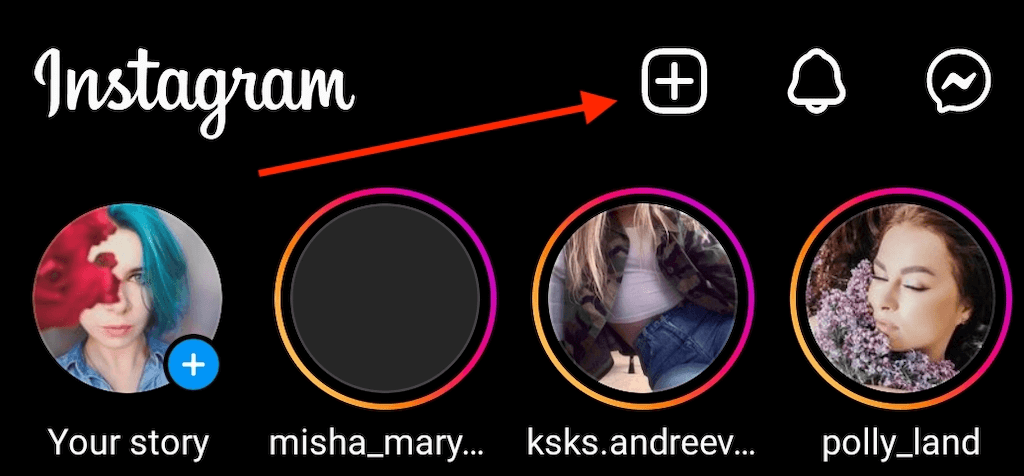
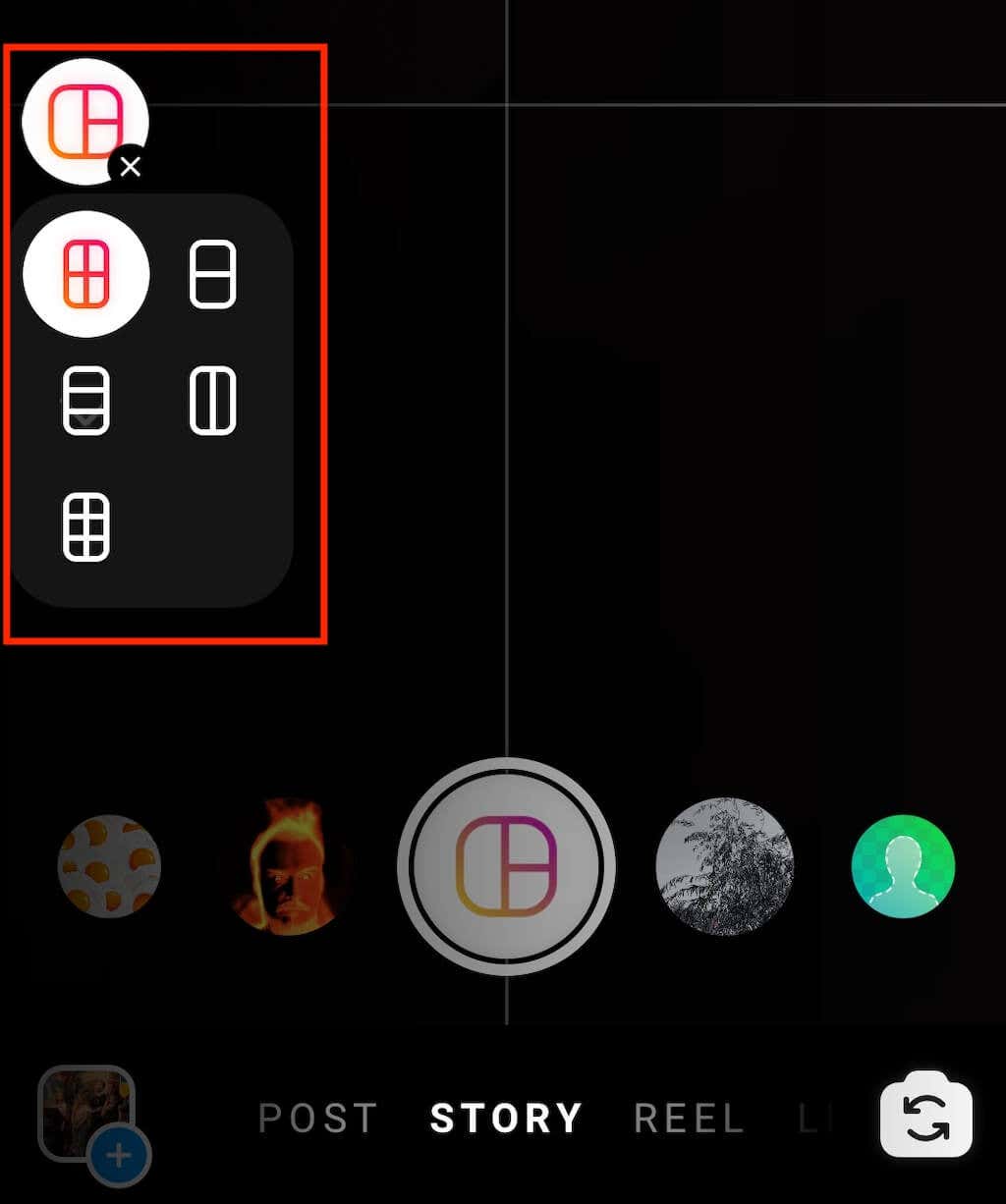
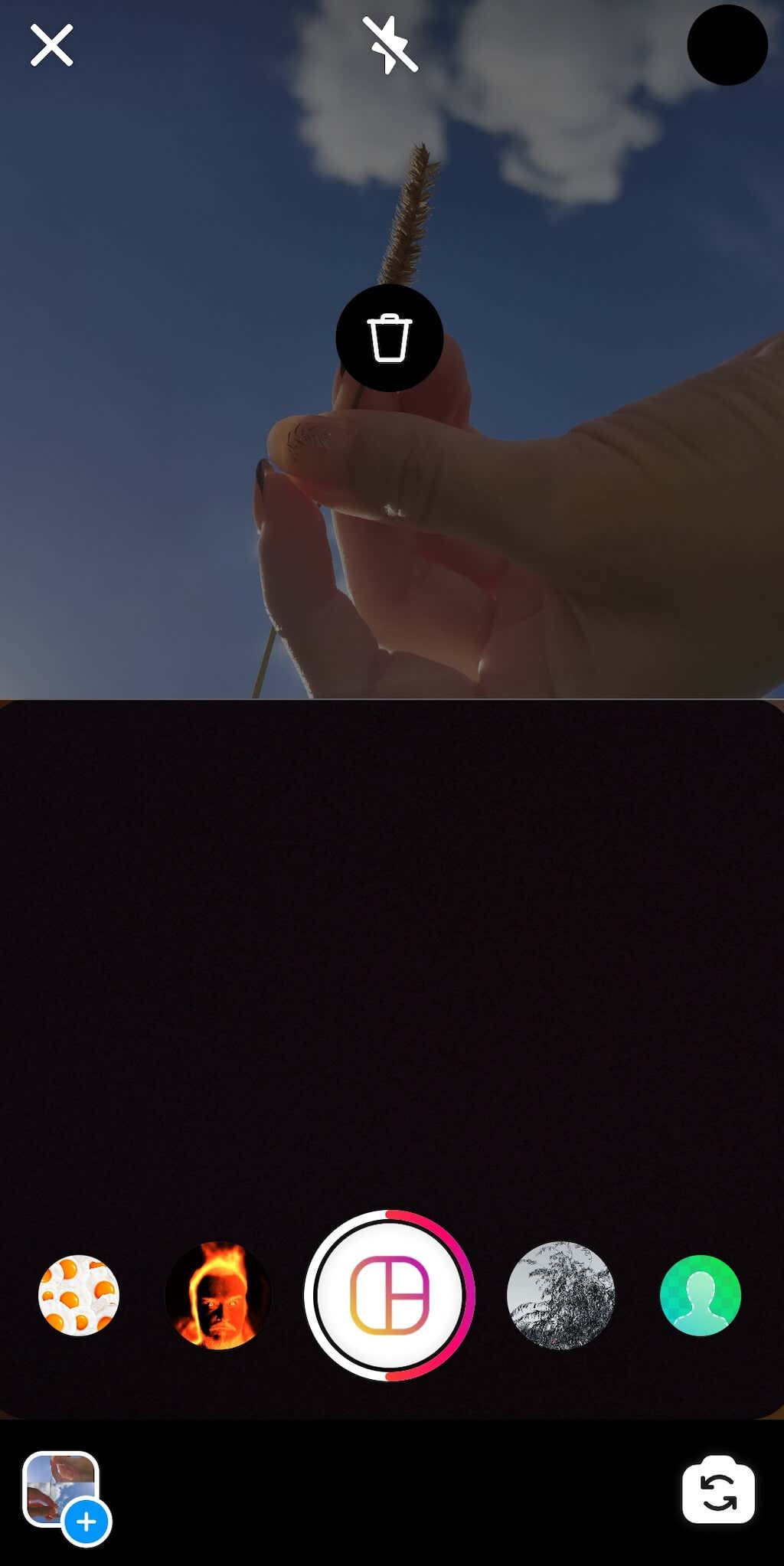
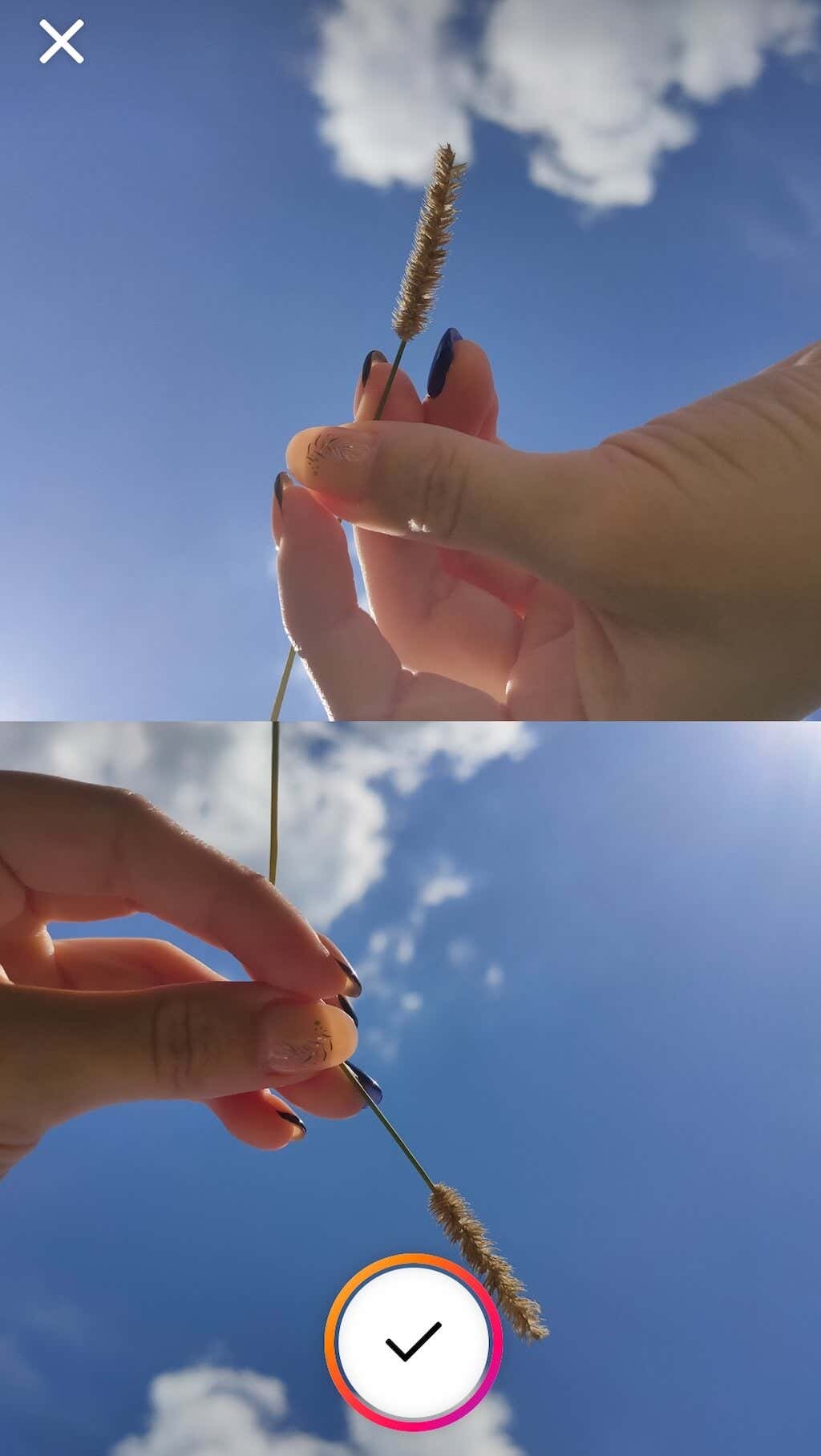
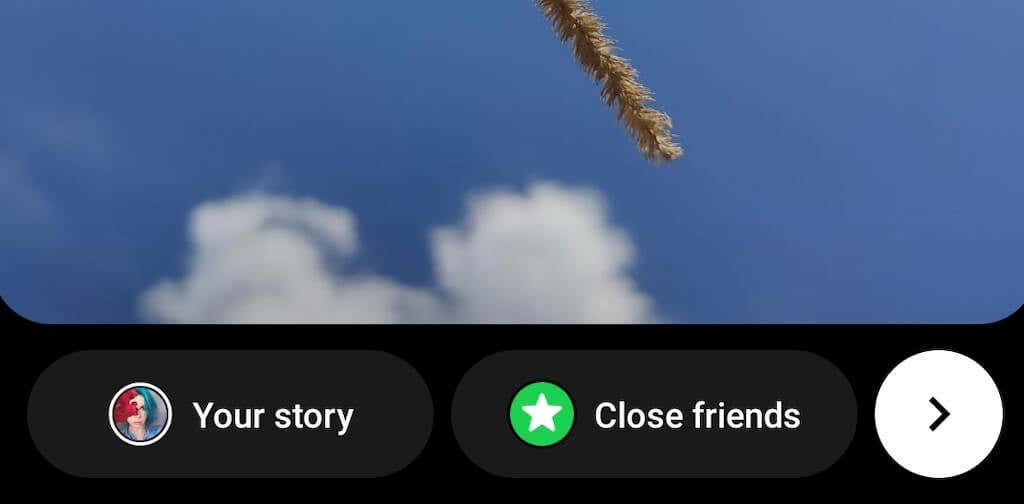
كيفية إنشاء مجموعة قصصية على Instagram باستخدام تطبيقات الطرف الثالث
يحتوي Instagram على مجموعة محدودة من الميزات التي يمكنك استخدامها لإنشاء مجموعة صور منبثقة. ومع ذلك، إذا كنت تريد إنشاء قصة Instagram فريدة من نوعها تناسب سوف يرغب المتابعون في إعادة النشر ، وإنشاء أسلوبك المميز، فمن الأفضل استخدام أحد تطبيقات الطرف الثالث وصانعي الصور المجمعة.
تتميز أفضل التطبيقات في هذا المجال بميزات متنوعة ومؤثرات خاصة وخطوط وخيارات متنوعة لتحرير الصور ستساعدك على بث الحياة في قصص Instagram الخاصة بك. فيما يلي بعض تطبيقات تجميع الصور عالية الجودة لتبدأ بها.
1. تنسيق من Instagram
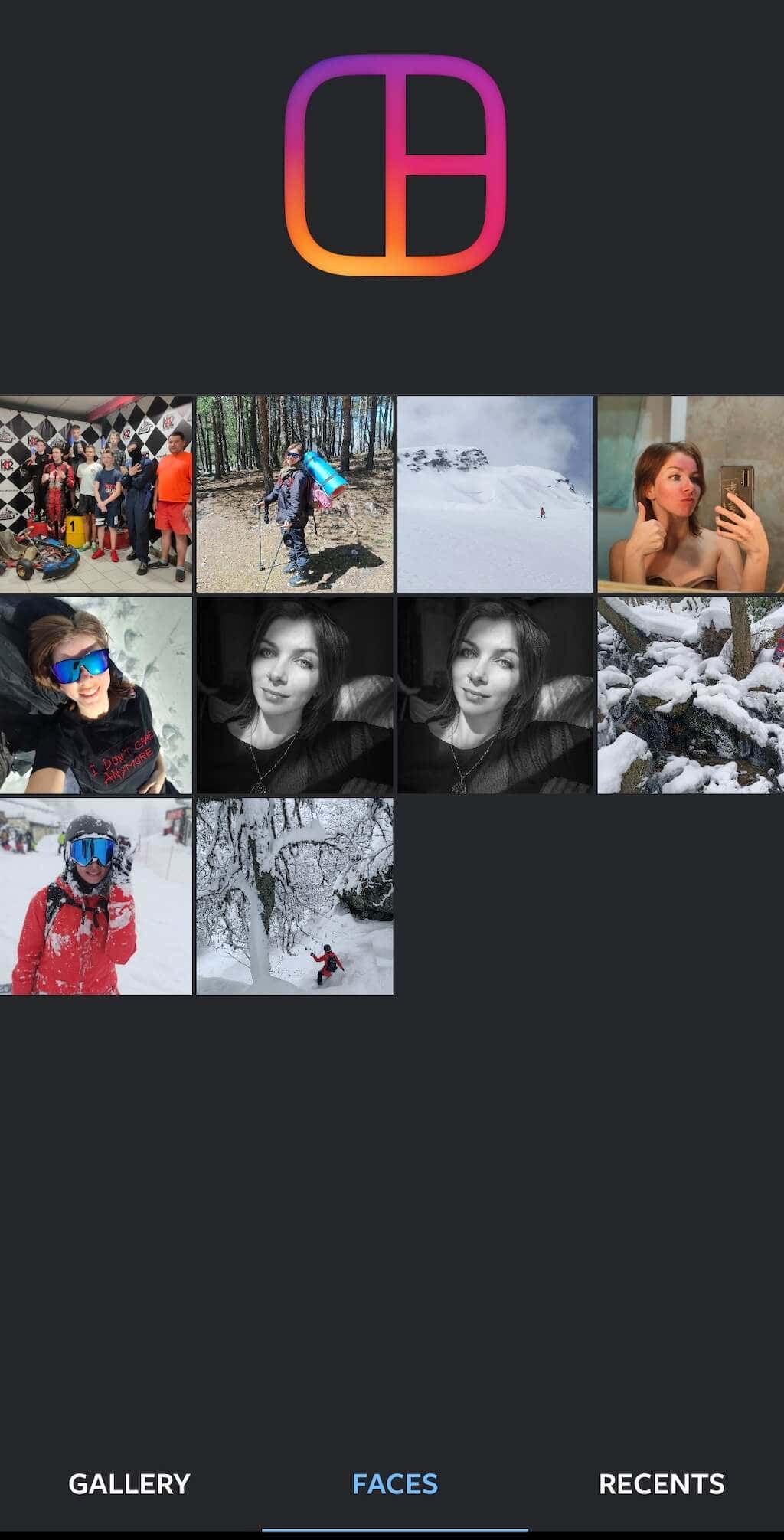
Layout هو تطبيق مخصص من Instagram يسمح لك بإنشاء مجموعة صور بسرعة باستخدام الصور الموجودة في ألبوم الكاميرا. وهو يعمل بشكل مشابه لوضع التخطيط على Instagram ولكنه يمنحك المزيد من التكوينات والتحكم في كيفية وضع صورك على الشاشة.
إحدى الميزات المفيدة التي يمكنك استخدامها في تطبيق Layout هي الوجوه. فهو يقوم بمسح جميع الصور الموجودة على هاتفك الذكي ويختار بعناية الصور التي تحتوي على أشخاص.
السعر: مجاني.
التنزيل: لـ ذكري المظهر ، دائرة الرقابة الداخلية.
2. أدوبي إكسبريس
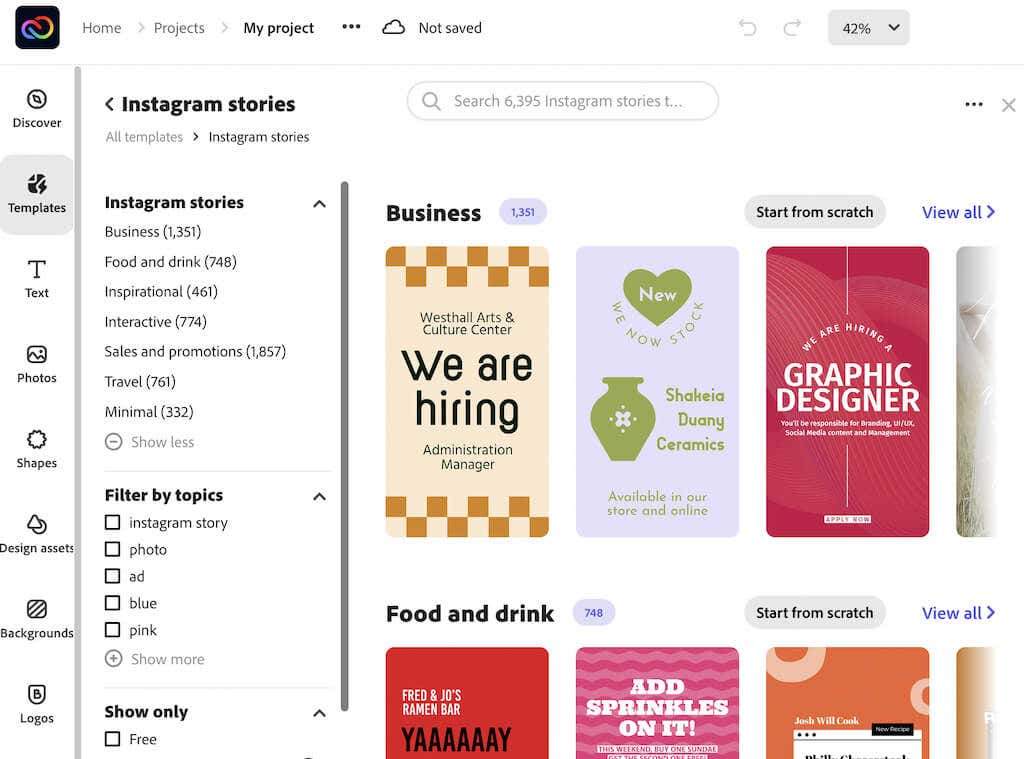
رغم أنه لا يمكنك استخدام جهاز الكمبيوتر الخاص بك لإضافة قصص جديدة على Instagram، فلا يزال بإمكانك استخدامه لتصميم قصصك ثم تحميلها من هاتفك الذكي. أحد التطبيقات التي تتيح لك القيام بذلك هو Adobe Express (مثل Adobe Spark Post). التطبيق متاح كأداة ويب، وكذلك لنظامي التشغيل Android وiOS.
يعد Adobe Express مثاليًا للمستخدمين المبتدئين الذين ليس لديهم أي خبرة في تحرير الصور. يحتوي التطبيق على الكثير من القوالب التي يمكنك تحريرها، والخطوط المختلفة، والمرشحات، وحتى الصور المخزنة التي يمكنك استخدامها في مجموعاتك. يمكنك استخدام Adobe Express لتصميم صور مجمعة لقصص Instagram الخاصة بك والمشاركات العادية واللافتات والإعلانات لأي منصة وسائط اجتماعية..
السعر: يتوفر اشتراك Premium مجانًا.
التنزيل: لـ ذكري المظهر ودائرة الرقابة الداخلية وويب.
3. كانفا
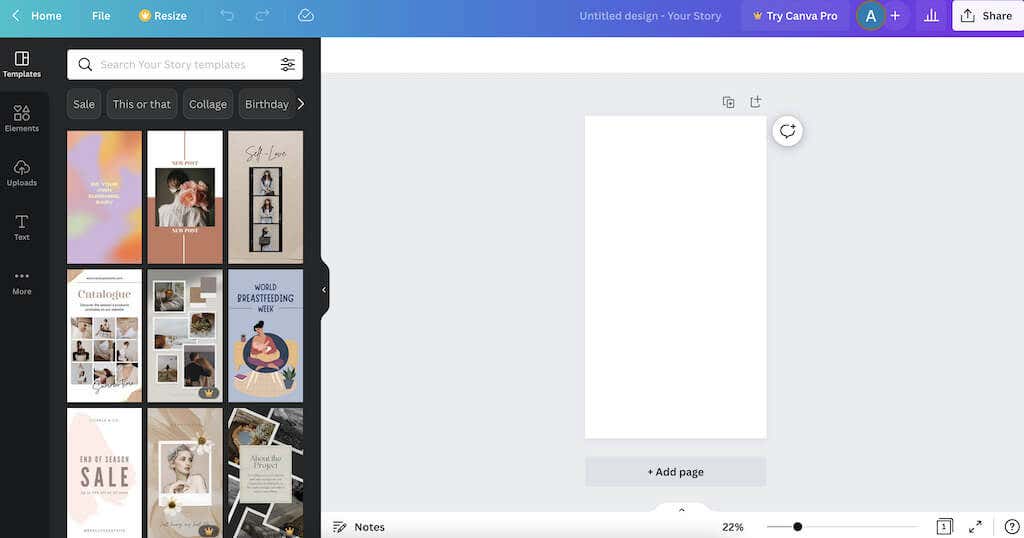
بالنسبة للمستخدمين الأكثر تقدمًا الذين يرغبون في استخدام ميزات تحرير الصور ذات المستوى الاحترافي، نوصي باستخدام Canva. إنها منصة تصميم رسومية شاملة يمكنك استخدامها لإنشاء أي نوع من التصميم.
يمكنك استخدام Canva لإنشاء مجموعة صور رائعة. في قائمة Photo Collage، ستجد آلاف النماذج التي يمكنك استخدامها وتحريرها لإضافة صورك وعناصرك الخاصة. يمكنك أيضًا استخدام لوحة قماشية فارغة لإنشاء صور مجمعة من البداية باستخدام أدوات التطبيق. لدى Canva خطة مجانية لجميع المستخدمين، وهي متاحة لمستخدمي Android، وiOS، ومستخدمي سطح المكتب. ما عليك سوى إنشاء حساب للبدء.
السعر: يتوفر اشتراك Premium مجانًا.
التنزيل: لـ ذكري المظهر ودائرة الرقابة الداخلية وويب.
استخدم الصور المجمعة لتسليط الضوء على قصص Instagram الخاصة بك
تعد الصور المجمعة رائعة عندما تريد مشاركة صور متعددة مع متابعيك ولكن لا تريدهم أيضًا أن يملوا من التمرير عبر قصصك ومنشوراتك. حاول استخدام أدوات Instagram الأصلية لإنشاء صور مجمعة، بالإضافة إلى بعض تطبيقات الطرف الثالث، وتعرف على الطريقة الأفضل بالنسبة لك.
.